Πώς να χρησιμοποιήσετε τον Διαχειριστή ετικετών Google για να αναλύσετε την επισκεψιμότητα του ιστότοπού σας
Ανεξάρτητα από τον τύπο ιστότοπου που έχετε, είναι απαραίτητο να γνωρίζετε πώς αλληλεπιδρούν οι επισκέπτες σας με τον ιστότοπό σας. Το Google Analytics (GA)(Google Analytics (GA)) ήταν παραδοσιακά το εργαλείο που χρησιμοποιούν οι webmasters για να αποκτήσουν πληροφορίες σχετικά με την επισκεψιμότητα του ιστότοπου. Το GA παρέχει στους χρήστες στατιστικά στοιχεία και αναφορές σχετικά με:
- Ο αριθμός των επισκεπτών στον ιστότοπό σας
- Από ποια χώρα είναι
- Πόσες σελίδες επισκέφτηκαν ανά περίοδο σύνδεσης
- Οι πιο δημοφιλείς σελίδες στον ιστότοπό σας
- Πόσοι επισκέπτες του ιστότοπου αναπήδησαν (έφυγαν χωρίς να εκτελέσετε καμία ενέργεια)

Η παρακολούθηση βασικών μετρήσεων, όπως οι προβολές σελίδας, η διάρκεια περιόδων σύνδεσης και το ποσοστό εγκατάλειψης με το GA απαιτεί την τοποθέτηση του κώδικα παρακολούθησης GA(GA Tracking Code) ή ενός αποσπάσματος κώδικα JavaScript GA σε κάθε ιστοσελίδα. (GA JavaScript)Αυτό είναι ιδανικό για την παρακολούθηση γενικών πληροφοριών.
Ωστόσο, για πιο συγκεκριμένες μετρήσεις ή πολλαπλές αλληλεπιδράσεις, καθίσταται πιο δύσκολο να παρακολουθείτε κάθε ενέργεια. Για παράδειγμα, θα χρειαζόταν πολύς χρόνος για έναν κάτοχο ιστότοπου που θέλει να παρακολουθήσει πολλές διαφορετικές φόρμες και διάφορες δυνατότητες για να ρυθμίσει και να εκτελεστεί όλες οι απαραίτητες ετικέτες.
Ο Διαχειριστής ετικετών Google(Google Tag Manager) ( GTM ) είναι ένα δωρεάν εργαλείο διαχείρισης ετικετών που διευκολύνει την παρακολούθηση όλων των ετικετών σας.
Τι είναι ο Διαχειριστής ετικετών Google;(What Is Google Tag Manager?)
Αντί να αντικαταστήσει το GA, το GTM λειτουργεί με το GA (το οποίο είναι μια ετικέτα από μόνη της) για να βοηθήσει τους χρήστες να προσθέσουν κώδικα παρακολούθησης (ετικέτες), να ορίσουν κανόνες και να αναπτύξουν αποσπάσματα κώδικα.
Τα δεδομένα που συλλέγονται από το GTM αποστέλλονται και αποθηκεύονται στο GA και σε άλλα εργαλεία όπως το Google Ads , το PayPal και το Facebook .
Παραδείγματα ετικετών που μπορεί να θέλουν να παρακολουθούν οι κάτοχοι ιστοτόπων είναι:
- Google Ads
- Εκδηλώσεις
- Κώδικας pixel του Facebook
- Επαναληπτικό μάρκετινγκ
- Προσαρμοσμένος κώδικας HTML/JavaScript
Οι ιδιοκτήτες ιστότοπων θα πρέπει να αποφασίσουν ποιες συμπεριφορές θα παρέχουν πληροφορίες που χρειάζονται για να λάβουν καλύτερες στρατηγικές αποφάσεις μάρκετινγκ. Στη συνέχεια, χρησιμοποιήστε τον Διαχειριστή ετικετών Google(Google Tag Manager) για τη συλλογή δεδομένων και την ανάλυση των αποτελεσμάτων.
Σε αυτό το άρθρο, θα περιγράψουμε πώς να ξεκινήσετε να χρησιμοποιείτε το GTM για τον ιστότοπό σας.
Ρυθμίστε τον ιστότοπό σας(Set Up Your Website)
- Εάν δεν διαθέτετε ήδη λογαριασμό Διαχειριστή ετικετών Google , (Google Tag Manager)δημιουργήστε έναν(set one up) .
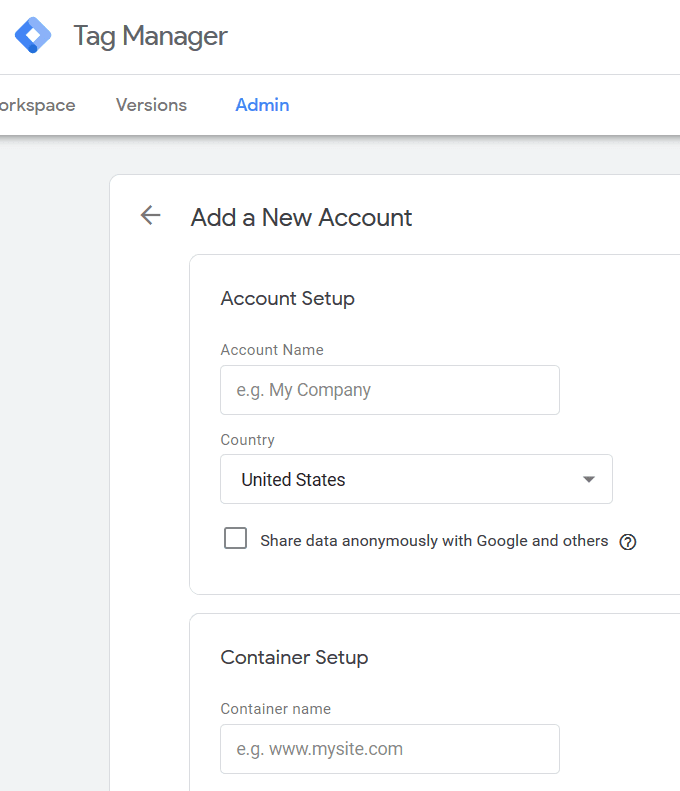
- Προσθέστε το όνομα του λογαριασμού σας, τη χώρα, τη ρύθμιση κοντέινερ (τον τομέα σας) και την πλατφόρμα-στόχο σας (επιλέξτε τον ιστό). Στη συνέχεια, κάντε κλικ στην επιλογή Δημιουργία(Create) .
- Αφού συμφωνήσετε με τους όρους παροχής υπηρεσιών της Google, θα δείτε το αναγνωριστικό κοντέινερ με δύο αποσπάσματα κώδικα.

- Πρέπει να προσθέσετε και τα δύο αποσπάσματα σε κάθε σελίδα του ιστότοπού σας για να ολοκληρώσετε τη διαδικασία εγκατάστασης. Φροντίστε να τα προσθέσετε στη σωστή θέση. Ένα ανήκει στο <head> της σελίδας σας. Το άλλο πηγαίνει μετά την αρχική ετικέτα <body> .
- Εάν χρειάζεστε επιπλέον βοήθεια για την εγκατάσταση των αποσπασμάτων, διαβάστε τον Οδηγό γρήγορης εκκίνησης( Quick Start Guide) της Google . Ή, εάν χρησιμοποιείτε WordPress , υπάρχουν πολλά πρόσθετα( several plugins) που μπορείτε να χρησιμοποιήσετε.
- Μόλις δημιουργήσετε το κοντέινερ σας, μπορείτε να αρχίσετε να προσθέτετε ετικέτες και κανόνες για να αποκτήσετε πληροφορίες για τους επισκέπτες του ιστότοπού σας.
Παρακάτω(Below) είναι ένα παράδειγμα ενέργειας ιστότοπου που θα σας βοηθήσει να μετρήσετε τις προσπάθειες μάρκετινγκ που κάνετε.
Κλικ κουμπιών παρακολούθησης(Tracking Button Clicks)
Τα κλικ κουμπιών(Button) αναφέρονται στο πόσες φορές γίνεται κλικ στον ιστότοπό σας παρότρυνσης για δράση ( CTA ). Πολλοί ιστότοποι έχουν πολλαπλούς CTA(CTAs) , όπως:
- Κατεβάστε.
- Προσθήκη στο καλάθι.
- Κάντε κλικ για κλήση.
- Εγγραφείτε.
- Εγγραφείτε.
- Ξεκίνα.
- Πάρτε τη δωρεάν αναφορά σας.
- Μάθε περισσότερα.
- Συμμετοχή.
Ρύθμιση ορισμένων μεταβλητών(Set Up Some Variables)
- Κάντε κλικ στο Variables και, στη συνέχεια, Configure από την πλοήγηση στα αριστερά.
- Κάντε κύλιση προς τα κάτω και κάντε κλικ στο στοιχείο, τάξεις, αναγνωριστικό, στόχος, διεύθυνση URL(Element, Classes, ID, Target, URL ) και κείμενο(Text) .

- Το επόμενο βήμα είναι να ενεργοποιήσετε έναν κανόνα που θα ενεργοποιείται σε όλα τα κλικ. Κάντε κλικ(Click) στο Triggers από την πλοήγηση στα αριστερά και πατήστε NEW.
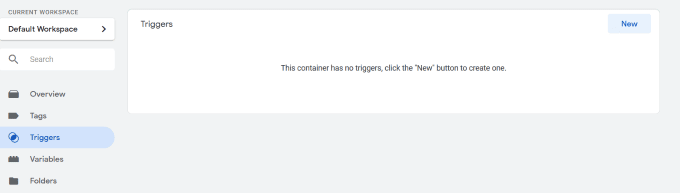
- Στη συνέχεια, δώστε ένα όνομα στη σκανδάλη σας. Ας το ονομάσουμε κλικ στο κουμπί(Button Click) .
- Για να επιλέξετε έναν τύπο σκανδάλης, κάντε κλικ στο εσωτερικό του παραθύρου ενεργοποίησης, κάντε κύλιση προς τα κάτω στο κάτω μέρος της αναδυόμενης σελίδας και κάντε κλικ στο Όλα τα στοιχεία(All Elements) .
- Βεβαιωθείτε ότι έχετε ορίσει Αυτό το έναυσμα ενεργοποίησης(This trigger fires) σε όλα τα κλικ(All Clicks ) και κάντε κλικ στην επιλογή Αποθήκευση( Save) .

- Για να βεβαιωθείτε ότι η ετικέτα λειτουργεί σωστά, κάντε κλικ στο κουμπί Προεπισκόπηση(Preview) . Θα εμφανιστεί μια πορτοκαλί γραμμή, ώστε να γνωρίζετε ότι βρίσκεστε σε λειτουργία προεπισκόπησης.

- Ανοίξτε τον ιστότοπό σας σε μια νέα καρτέλα προγράμματος περιήγησης και ανανεώστε τη σελίδα. Θα δείτε στοιχεία σύνοψης στη λειτουργία γρήγορης προεπισκόπησης. Επειδή σε αυτό το παράδειγμα ρυθμίσαμε την ενεργοποίηση κάθε φορά που κάποιος κάνει κλικ οπουδήποτε στον ιστότοπό σας, θα εγγραφεί ως κλικ GTM .
- Εάν θέλετε να προσδιορίσετε ένα συγκεκριμένο κουμπί σε μια σελίδα, επιλέξτε ένα από τα κλικ στον πίνακα προεπισκόπησης του Διαχειριστή ετικετών Google . (Google Tag Manager)Στη συνέχεια, κάντε κλικ στην επιλογή Μεταβλητές(Variables) .

Θα δείτε κλάσεις κλικ, στοιχεία κλικ και κείμενα κλικ. Σημειώνονται όλα τα διαφορετικά κλικ και οι κατηγορίες κλικ. Αφού εντοπίσετε τις μεταβλητές, υπολογίστε τι να φιλτράρετε για το κουμπί που θέλετε να παρακολουθήσετε.
Κάντε κλικ(Click) στο κουμπί αυτού του ιστότοπου και θα τονίσει την ενότητα σύνοψης στην προεπισκόπηση του GTM κάτω από τον ιστότοπό σας.(GTM)
Κοιτάξτε τις μεταβλητές που σχετίζονται με το κουμπί που έχετε επιλέξει, όπως κλάσεις κλικ, Στοιχείο (Click)κλικ(Click Element) και Αναγνωριστικό κλικ(Click ID) . Χρησιμοποιήστε αυτές τις πληροφορίες για να ρυθμίσετε το κλικ του κουμπιού σας. Επιστρέψτε στον Διαχειριστή ετικετών Google(Google Tag Manager) . Πλοηγηθείτε(Navigate) στο κουμπί Κάντε κλικ(Button Click) στο κουμπί .
Για τους σκοπούς αυτού του άρθρου, ας ρυθμίσουμε ένα κουμπί για το Grab your free report(Grab your free report) , επομένως μετονομάστε το κουμπί σε Grab your free report CTA .
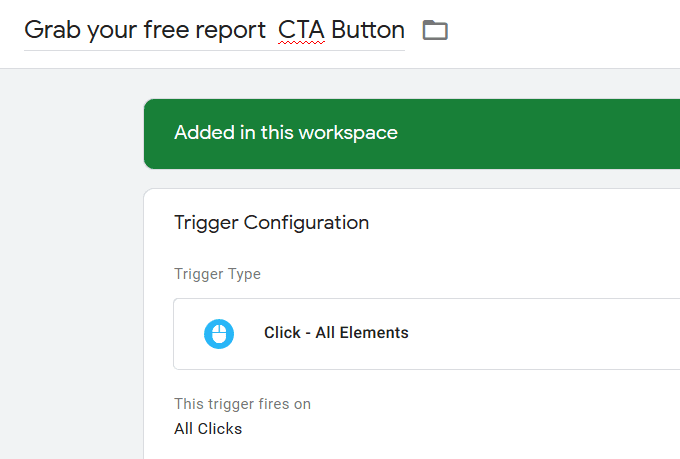
- Μεταβείτε στην επιλογή Αυτό το έναυσμα ενεργοποιείται(This trigger fires on) και επιλέξτε Μερικά κλικ(Some Clicks) .

Εδώ θα μπορείτε να φιλτράρετε με βάση τις μεταβλητές που βρήκατε όταν βρίσκεστε σε λειτουργία προεπισκόπησης.

Επιστρέψτε στην προεπισκόπηση του ιστότοπού σας και σημειώστε τις μεταβλητές για το κουμπί που θέλετε να παρακολουθήσετε. Τα διαφορετικά(Different) μέρη ενός κουμπιού μπορεί να έχουν διαφορετικές κατηγορίες ανάλογα με το πού κάνετε κλικ.
Η καλύτερη λύση για αυτό είναι να αλλάξετε την παρακολούθησή σας σε Κλικ σε σύνδεσμο(Link Click) , επειδή οι κλάσεις είναι ίδιες ανεξάρτητα από το πού κάνετε κλικ. Ένα κλικ σε σύνδεσμο είναι ένας υπερσύνδεσμος που παραμένει σταθερός.
- Για να το αλλάξετε μέσα στο GTM , επιλέξτε Κλικ – Όλα τα στοιχεία(Click – All Elements) και αλλάξτε το σε Απλά Σύνδεσμοι(Just Links) .

- Χρησιμοποιήστε την κλάση που σημειώσατε από τη λειτουργία προεπισκόπησης και προσθέστε την στο κενό πλαίσιο στα δεξιά των κλάσεων(Click Classes ) κλικ και κάντε κλικ στην επιλογή Αποθήκευση( Save) .

Δημιουργήστε μια ετικέτα(Create a Tag)
- Κάντε κλικ στις Ετικέτες(Tags) από την αριστερή πλευρά πλοήγησης και πατήστε Νέο(New) .
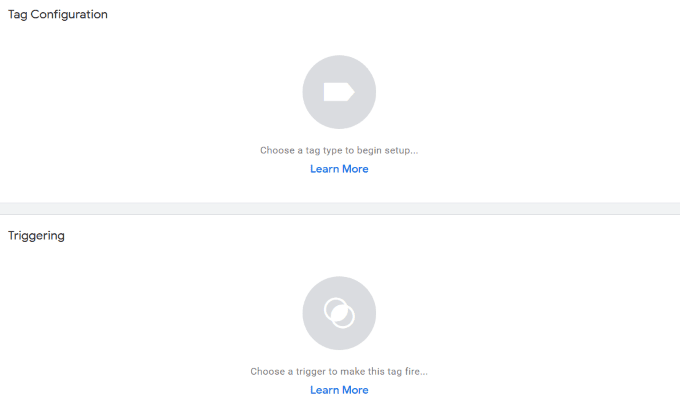
- Κάντε κλικ μέσα στο πλαίσιο Διαμόρφωση ετικετών(Tag Configuration) για να ανοίξετε τους τύπους ετικετών. Κάντε κύλιση(Scroll) προς τα κάτω και επιλέξτε Προσαρμοσμένο HTML(Custom HTML) .
- Μπορείτε να χρησιμοποιήσετε μεταβλητές μέσα σε αυτήν την ενότητα προσαρμοσμένου HTML(Custom HTML) πληκτρολογώντας τες μέσα σε αυτές τις αγκύλες { }.
- Όταν αρχίσετε να πληκτρολογείτε τις αγκύλες, θα δείτε ένα μενού επιλογής γρήγορης αναζήτησης όπου μπορείτε να επιλέξετε τις καθορισμένες υπάρχουσες μεταβλητές σας.
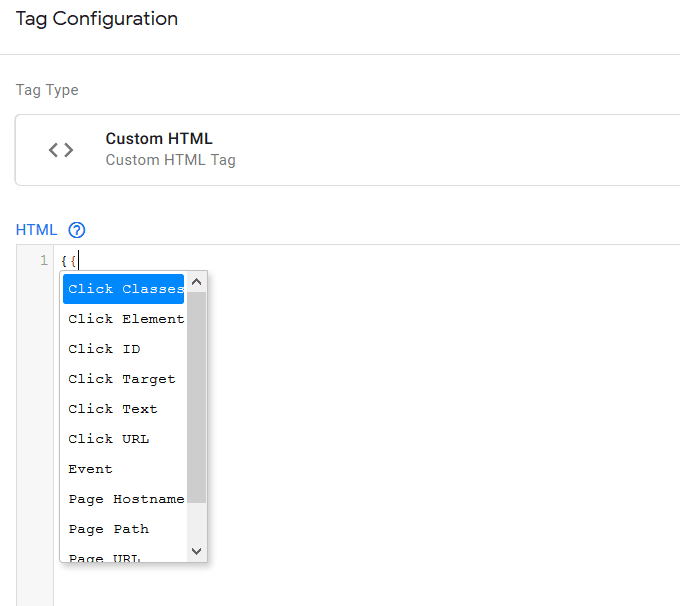
- Τώρα πρέπει να το συνδέσετε στη σκανδάλη που μόλις δημιουργήσατε. Κάντε κλικ(Click) μέσα στο πλαίσιο Ενεργοποίηση(Triggering) , επιλέξτε το έναυσμα και κάντε κλικ στην επιλογή Αποθήκευση(Save) .
- Ανανεώστε ξανά τη σελίδα προεπισκόπησης για να δοκιμάσετε το κουμπί σας. Κάντε κλικ(Click) στο κουμπί σας για να δείτε εάν η ετικέτα ενεργοποιείται. Εάν δεν λειτουργεί, επιστρέψτε και ελέγξτε όλες τις ρυθμίσεις σας.
- Όταν είναι σωστές, θα δείτε Ετικέτες που ενεργοποιήθηκαν σε αυτό το συμβάν(Tags Fired on This Event) . Τώρα παρακολουθείτε πότε γίνεται κλικ στο κουμπί σας.
Κάντε την ετικέτα ένα γεγονός(Make The Tag An Event)
- Επιστρέψτε στο GTM και επιλέξτε την ετικέτα που μόλις δημιουργήσατε. Φροντίστε να το ονομάσετε με ένα αναγνωρίσιμο όνομα.
- Αλλάξτε τον τύπο ετικέτας από Προσαρμοσμένο HTML(Custom HTML) σε Google Analytics: Google Analytics : Universal Analytics .

- Επιλέξτε Συμβάν(Event) για Τύπο κομματιού(Track Type) , Κουμπί CTA(CTA Button) για Παραμέτρους παρακολούθησης συμβάντων(Event Tracking Parameters) , Κάντε κλικ(Click) για Ενέργεια(Action) και προσθέστε ένα αναγνωριστικό όνομα για την ετικέτα(Label) .
- Κάντε κύλιση(Scroll) προς τα κάτω στις Ρυθμίσεις Google Analytics(Google Analytics Settings) , επιλέξτε {{Google Analytics}} και κάντε κλικ στην Αποθήκευση(Save) . Τώρα παρακολουθείτε τα κλικ σας μέσα στο Google Analytics ως εκδήλωση.
- Υποβάλετε την εκδήλωσή σας και, στη συνέχεια , δημοσιεύστε(Publish) την.
- Στην ενότητα Περιγραφή έκδοσης κοντέινερ(Container Version Description) προσθέστε ένα περιγραφικό όνομα για την εκδήλωσή σας και κάντε κλικ στην επιλογή Συνέχεια(Continue) .
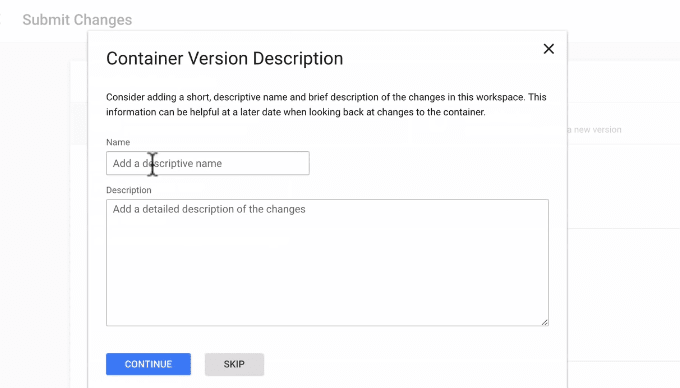
- Το νέο σας έναυσμα και η νέα ετικέτα είναι πλέον ζωντανά στον ιστότοπό σας για να παρακολουθείτε κάθε φορά που ένας επισκέπτης του ιστότοπου κάνει κλικ στο κουμπί.
Δεν υπάρχει όριο στον αριθμό των ενεργειών που μπορείτε να παρακολουθείτε χρησιμοποιώντας τον Διαχειριστή ετικετών Google(Google Tag Manager) . Όσο περισσότερα δεδομένα συλλέγετε και μετράτε, τόσο καλύτερα θα μπορείτε να τροποποιείτε τις καμπάνιες μάρκετινγκ και τις διαφημιστικές σας καμπάνιες για να αυξήσετε τις μετατροπές και τις πωλήσεις.
Related posts
Τρόπος χρήσης ενός Windows Package Manager για την εγκατάσταση προγραμμάτων των Windows
Αυτόματη συμπλήρωση Google Chrome: Ένας πλήρης οδηγός
Google Apps Script Editor: Όλα όσα πρέπει να γνωρίζετε για να ξεκινήσετε
Οι 4 καλύτερες εναλλακτικές λύσεις για το Google Chromecast
Πώς οι πειραματικές εφαρμογές της Google μπορούν να σας βοηθήσουν να καταπολεμήσετε τον ψηφιακό εθισμό
Χρησιμοποιήστε το HP Print and Scan Doctor για να διορθώσετε κοινά προβλήματα εκτυπωτή
5 κόλπα στη γραμμή εντολών για να κάνετε το CMD πιο ενδιαφέρον
Πώς να ελέγξετε εάν η θερμοκρασία της CPU σας είναι πολύ υψηλή
Τα καλύτερα προγράμματα για την προσθήκη νέας λειτουργικότητας στα Windows 10
Πώς να αντιγράψετε τα DVD και τα Blu-Ray σας χωρίς κόπο με το MakeMKV
7 καλύτερα εργαλεία αφαίρεσης Bloatware για Windows
Πράγματα που πρέπει να λάβετε υπόψη πριν δημιουργήσετε το δικό σας Wiki
Τι είναι ένα Chatbot και πώς να το χρησιμοποιήσετε στον ιστότοπό σας
Μετάφραση Google έναντι Μετάφρασης Bing – Ποιο είναι το καλύτερο;
Πώς να εξαλείψετε τις διπλότυπες ψηφιακές φωτογραφίες στον υπολογιστή σας με Windows
Επέκταση Avast Online Security: Αξίζει να τη χρησιμοποιήσετε;
Το HDG εξηγεί : Τι είναι τα SQL, T-SQL, MSSQL, PL/SQL και MySQL;
5 καλύτερα πρόσθετα απορρήτου Firefox για ασφάλεια στο διαδίκτυο
Τι είναι το Microsoft Power Automate και τα δωρεάν πρότυπα για λήψη
Google Draw: Ένας πλήρης οδηγός για αρχάριους
